- Հեղինակ Abigail Brown [email protected].
- Public 2023-12-17 06:51.
- Վերջին փոփոխված 2025-01-24 12:12.
Կան տասնյակ խորհուրդներ և հնարքներ, որոնք կօգնեն ձեզ երկարացնել ձեր iPhone-ի կյանքը, բայց եթե ձեր մարտկոցը շատ ցածր է, և դուք չեք կարողանա որոշ ժամանակ լիցքավորել, կարող եք խնայել մարտկոցի կյանքը iPhone-ի ցածր էներգիայի ռեժիմ: Այն անջատում է ձեր հեռախոսի որոշ գործառույթներ և կարգավորումներ, որպեսզի մարտկոցն ավելի երկար աշխատի:
Այս հոդվածի հրահանգները վերաբերում են iOS 9 և ավելի նոր օպերացիոն համակարգերին: Եթե դուք նույնպես ունեք Apple Watch, ստուգեք Ինչպես օգտագործել էներգիայի պահուստը Apple Watch-ում:
Ինչպես միացնել կամ անջատել iPhone-ի ցածր էներգիայի ռեժիմը
Որոշ գնահատականներ ցույց են տվել, որ ցածր էներգիայի ռեժիմը կարող է նվազեցնել մարտկոցի օգտագործումը 33%-ից մինչև 47%: Ձեր iPhone-ում ցածր էներգիայի ռեժիմը միացնելու մի քանի եղանակ կա:Ամենահեշտ մեթոդը Սիրիին ասելն է «Միացնել ցածր էներգիայի ռեժիմը»: Ցածր էներգիայի ռեժիմի տարբերակը գտնվում է նաև Settings > Battery, ինչպես նաև Control Center-ում (տես ստորև նշված քայլերը):
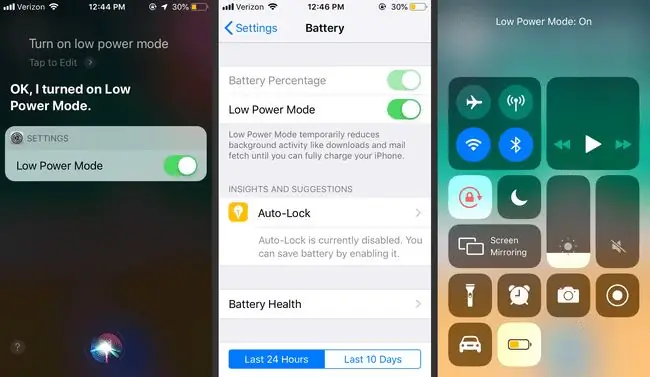
iPhone-ի ցածր էներգիայի ռեժիմը միացնելու մեկ այլ եղանակ է, երբ մարտկոցը շատ քիչ է: Դուք կտեսնեք թռուցիկ, որը կհարցնի Ցածր էներգիայի ռեժիմի մասին, երբ մարտկոցը իջնի մինչև 20%, և կրկին 10%:
Դուք կարող եք շատ հեշտությամբ անջատել Ցածր էներգիայի ռեժիմը՝ շրջելով այս «միացնել այն» գործողությունները: Պարզապես ասեք Siri-ին «Անջատեք ցածր էներգիայի ռեժիմը» կամ ձեռքով անջատեք այն Կարգավորումներում կամ Կառավարման կենտրոնում:
Ինչպես օգտագործել iPhone-ի ցածր էներգիայի ռեժիմը կառավարման կենտրոնից
iOS 11 և ավելի նոր օպերացիոն համակարգերում կարող եք հարմարեցնել այն ընտրանքները, որոնք հասանելի են Control Center-ում: Փոփոխություններից մեկը, որը դուք կարող եք կատարել, հեշտ մուտքի համար ցածր էներգիայի ռեժիմի պատկերակ ավելացնելն է: Ահա թե ինչ անել.
- Բացել Կարգավորումներ.
- Գնալ Կառավարման կենտրոն.
-
Հպեք կանաչ + պատկերակին Ցածր էներգիայի ռեժիմ-ի կողքին՝ այն սրբապատկերների վերին բաժին տեղափոխելու համար, որոնք կառավարում են: հայտնվել Control Center-ում։

Image - Բացեք Կառավարման կենտրոնը՝ էկրանի վերևից կամ ներքևից վերև քաշելով (կախված ձեր iPhone-ի մոդելից), այնուհետև հպեք battery պատկերակին՝ Ցածր էներգիայի ռեժիմը միացնելու համար: միացված կամ անջատված:
Ի՞նչ է անում iPhone-ի ցածր էներգիայի ռեժիմը:
Երբ միացնում եք iPhone-ի ցածր էներգիայի ռեժիմը, մարտկոցի պատկերակը դեղին է դառնում՝ ցույց տալու համար, որ հեռախոսն աշխատում է մարտկոցը երկարացնելու համար: Չնայած սա հիանալի է, կան փոխզիջումներ: Ահա որոշ բաներ, որոնք տեղի են ունենում, երբ միացված է «Ցածր էներգիայի ռեժիմը»՝
- Նվազեցնում է արագությունը. iPhone պրոցեսորի արագությունն ազդում է այն մարտկոցի օգտագործման վրա: Ցածր էներգիայի ռեժիմը նվազեցնում է պրոցեսորի և գրաֆիկական չիպի աշխատանքը՝ մարտկոցը խնայելու համար: Սա նշանակում է, որ հեռախոսն ավելի դանդաղ է աշխատելու և չի կարող նույնքան լավ աշխատել խաղերում և այլ գրաֆիկական ինտենսիվ առաջադրանքներում:
- Անջատում է ֆոնային հավելվածի թարմացումը. iPhone-ը սովորում է, թե ինչպես եք օգտագործում հավելվածները և ակտիվորեն թարմացնում դրանք՝ համոզվելու, որ վերջին տվյալները սպասում են ձեզ, երբ պատրաստ լինեք: Դա հիանալի հատկություն է, բայց այն նաև օգտագործում է մարտկոց: Ցածր էներգիայի ռեժիմը ժամանակավորապես կասեցնում է այս գործառույթը:
- Ավտոկողպումը տեղի է ունենում ավելի արագ. Անկախ ձեր սովորական ավտոմատ կողպման կարգավորումներից, ձեր iPhone-ն ավտոմատ կկողպվի 30 վայրկյանից, երբ միացված է «Ցածր էներգիայի ռեժիմը», քանի որ էկրանի ժամանակն ավելի շատ է օգտագործվում: ավելի շատ մարտկոց։
- Անջատում է էլփոստի ստացումը. iPhone-ը կարող է կարգավորվել՝ պարբերաբար ստուգելու նոր էլ. Ցածր էներգիայի ռեժիմն անջատում է այս գործառույթը: Դուք պետք է ձեռքով ստուգեք նոր հաղորդագրությունների առկայությունը (բացեք Mail-ը և թարմացնելու համար քաշեք վերևից ներքև):
- Անջատում է ավտոմատ ներբեռնումները. Ցածր էներգիայի ռեժիմը թույլ չի տալիս երաժշտության ավտոմատ ներբեռնումներն ու հավելվածների ավտոմատ թարմացումները օգտագործել մարտկոցը:
- Կասեցում է վիզուալ էֆեկտները և անիմացիաները. iOS-ը հագեցած է վիզուալ էֆեկտներով և անիմացիաներով, որոնք ձեր հեռախոսի օգտագործումն ավելի զվարճալի են դարձնում, բայց դրանք նաև օգտագործում են մարտկոց: IPhone ցածր էներգիայի ռեժիմն անջատում է դրանք՝ էներգիան խնայելու համար:
- Անջատում է «Hey Siri»-ն. հեռախոսը լրացուցիչ էներգիա է օգտագործում այս արտահայտությունը լսելիս, որն ակտիվացնում է ձեր անձնական օգնականը: Ցածր էներգիայի ռեժիմի միացված լինելը թույլ չի տալիս Siri-ին լսել հրամաններ:
- Դադարեցնում է iCloud-ի լուսանկարների պահուստավորումը. iCloud-ում լուսանկարների պահուստավորումն օգտագործում է զգալի էներգիա, այնպես որ ամպային կրկնօրինակումները ժամանակավորապես դադարեցվում են ցածր էներգիայի ռեժիմում:
Մարտկոցի լրացուցիչ աշխատաժամանակը, որն ապահովում է iPhone-ի ցածր էներգիայի ռեժիմը, կախված է այն բանից, թե ինչպես եք օգտագործում ձեր հեռախոսը: Ըստ Apple-ի, միջին մարդը կարող է ակնկալել մինչև մի քանի ժամ լրացուցիչ էներգիա ստանալ:
Կարո՞ղ եք անընդհատ օգտագործել iPhone-ի ցածր էներգիայի ռեժիմը:
Ցածր էներգիայի ռեժիմը կարող է iPhone-ին տրամադրել մի քանի ժամ լրացուցիչ մարտկոց, այնպես որ դուք կարող եք գայթակղվել անընդհատ օգտագործել այն: Այնուամենայնիվ, ցածր էներգիայի ռեժիմը մշտապես միացնելը նվազեցնում է էներգիան, անջատում է հավելվածները և կասեցնում է բազմաթիվ գործառույթներ: Եթե ձեզ չի հետաքրքրում, որ այս գործառույթներն անջատված են, ապա «Ցածր էներգիայի» ռեժիմը մշտապես միացված պահելը ոչ մի վնաս չի պատճառի:
Ցածր էներգիայի ռեժիմն ինքնաբերաբար անջատվում է (այսինքն՝ մարտկոցի խնայողությունը կդադարի), երբ մարտկոցի լիցքավորումը գերազանցի 80%-ը։






